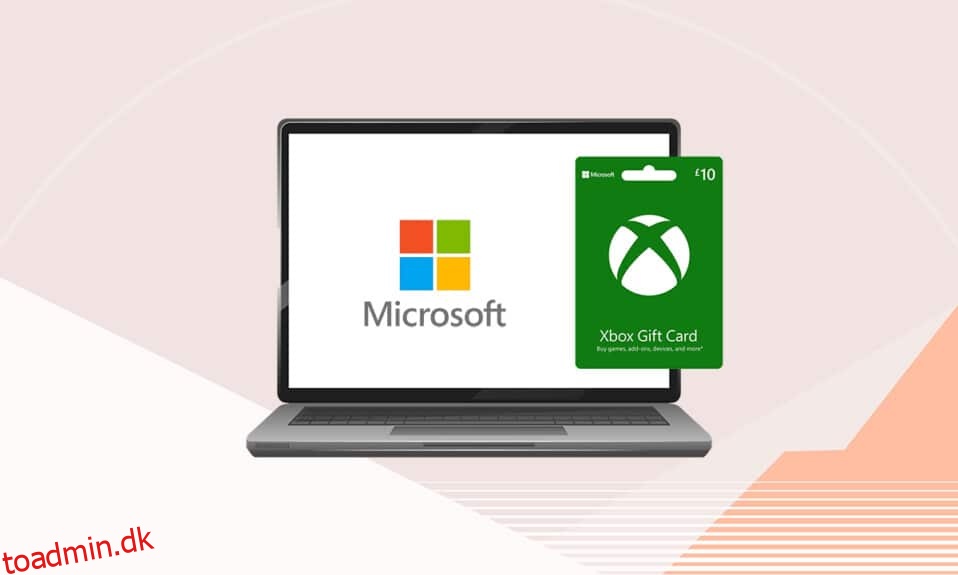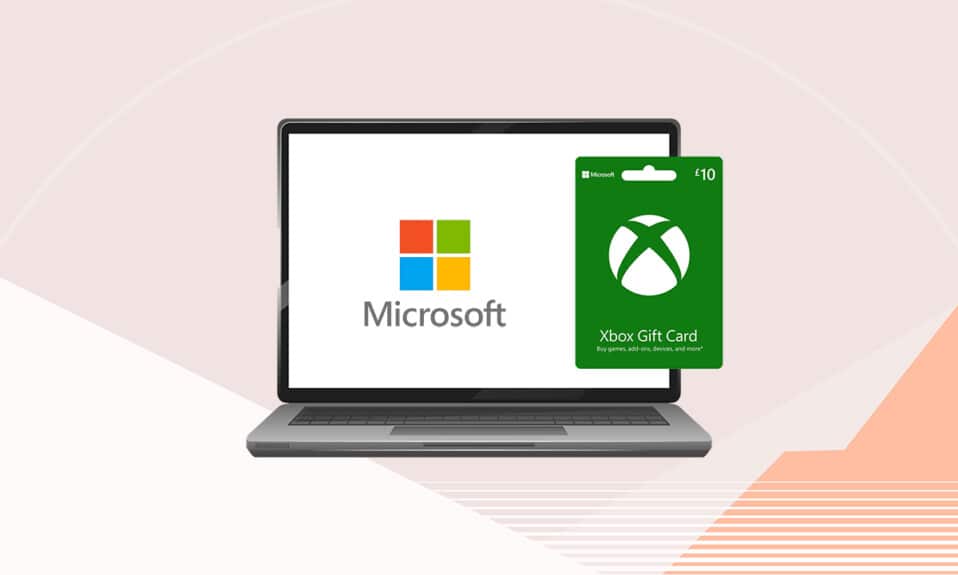
Gavekort til Windows eller Xbox One indløses ved at logge ind på en Microsoft-konto. De giver dig mulighed for at købe digitale varer, abonnementer og specifikke varer uden for netbutikken. Men mange forbrugere har udtrykt frustration over at bruge gratis Microsoft-indløsningskode. Hvis du har de samme problemer, giver vi dig en nyttig vejledning, der vil lære dig, hvordan du indløser et gavekort på din Microsoft-konto.
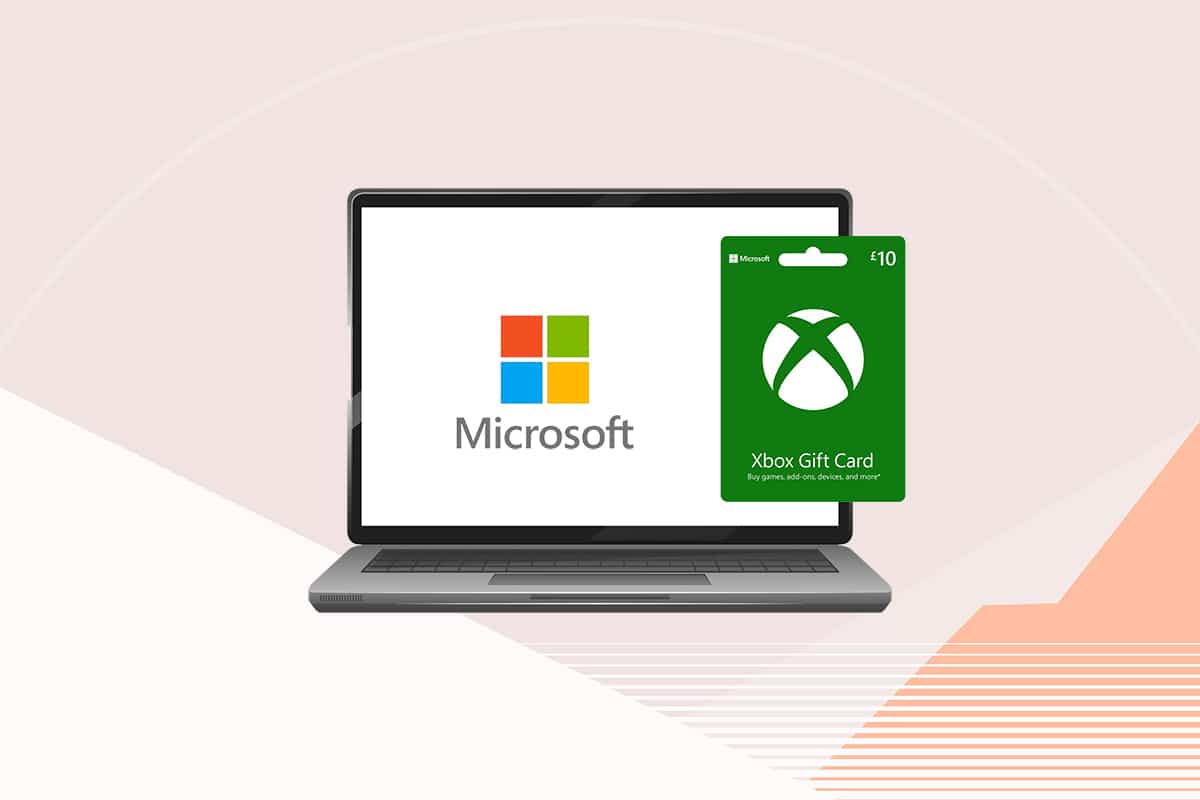
Indholdsfortegnelse
Sådan indløser du et gavekort på en Microsoft-konto
Hvis du har indløst en gave eller kode, kan du bruge den på følgende måder
- Et gavekort eller en kode, der indeholder penge, vil blive anvendt på din konto efter indløsning. Du kan bruge disse penge til at købe ting fra en online butik.
- Hvis du bruger gavekort eller kode til at låse op eller købe en bestemt app/spil, tilføjes den app til dit bibliotek, klar til at blive downloadet og installeret efter indløsning.
- Gå til Tjenester og abonnementer hvis dit gavekort eller din kode er knyttet til et abonnement.
For det første skal du bruge en kode på 25 tegn for at handle via indløsning uden for Microsofts onlinebutik. Det kan findes på kortet. Tjek altid, at din indkøbskonto tilhører dig. Lad os nu gå til metoden, der viser, at du kan indløse gavekort eller kode.
Bemærk: Gavekortet fungerer ikke i en virkelig Microsoft-butik og Microsoft 365.
Metode 1: Fra Microsoft Store
Du kan bruge Microsoft Store-appen, der findes i Windows, for at få gratis Microsoft-indløsningskode. Den er også tilgængelig på smartphones, tablets og andre enheder, der kører iOS og Android. Sådan indløser du et gavekort fra Microsoft Store.
1. Log ind på din Microsoft-konto med din e-mail, dit telefonnummer og dit Skype-id.
2. Gå til proceslinjen, og klik på Microsoft Store-ikonet for at starte programmet. Du kan også søge efter det i Windows-søgelinjen og åbne det derfra.
![]()
3A. Vælg dit profilikon, hvis du bruger Windows 11.
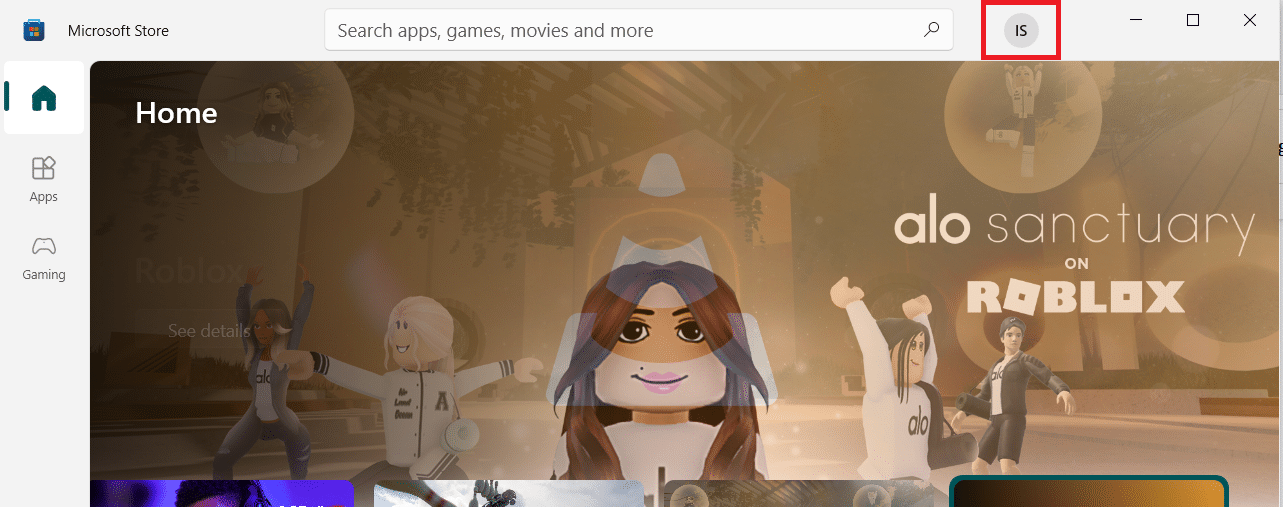
3B. Hvis du bruger Windows 10, skal du vælge tre prikker ud for dit profilikon.
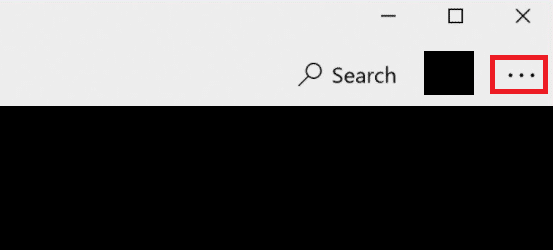
4. Vælg Indløs kode eller gavekort.
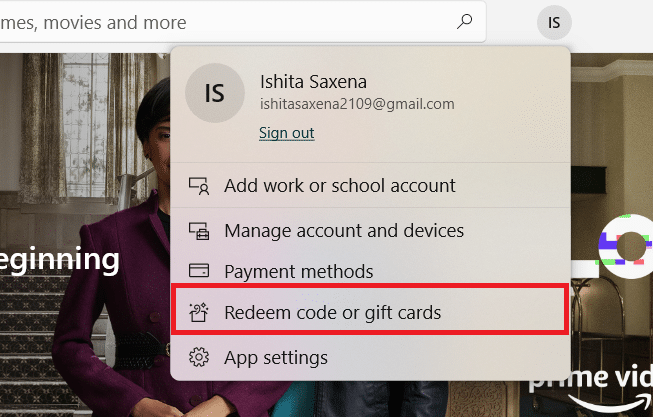
5. En pop-up åbnes. Indtast den kode på 25 tegn, du ønsker at indløse, i den tomme boks, og klik på Næste.
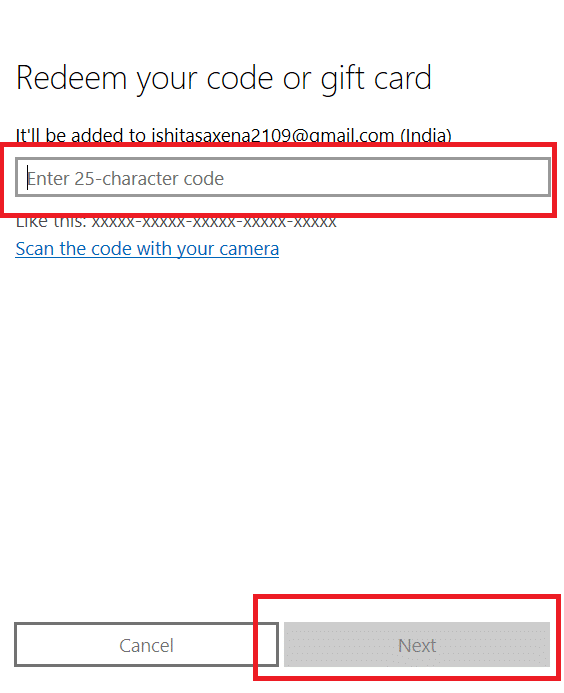
Når proceduren er afsluttet, vil din Microsoft Redeem-kode eller dit kort blive indløst.
Metode 2: Fra Xbox One-konsollen
Det er nemt at indløse Microsoft Redeem Code eller gavekort i Xbox One. Sørg for, at du er forbundet til internettet og logget ind på din Microsoft-konto. Følg nu disse instruktioner
1. Åbn din Xbox-konsol.
2. Gå til Microsoft Store.
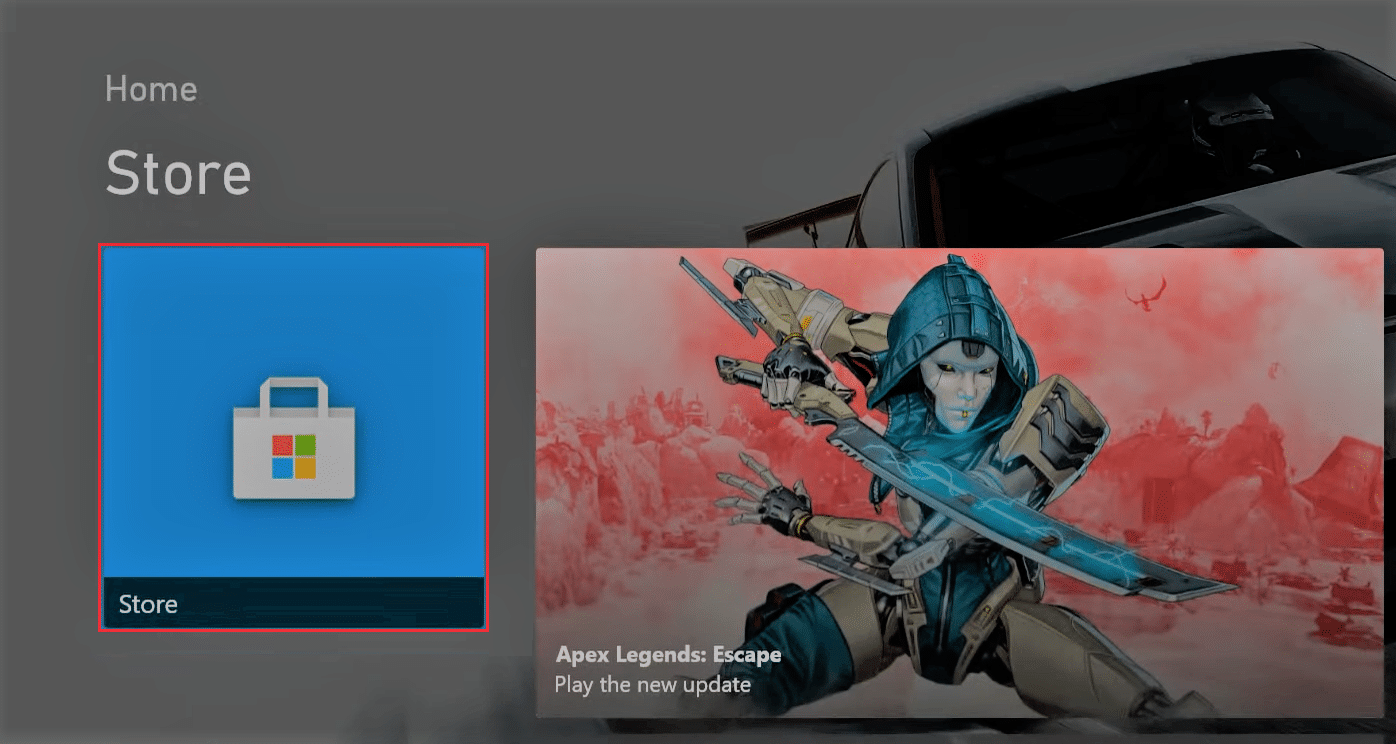
3. Gå til Indløs indstilling fra venstre rude.
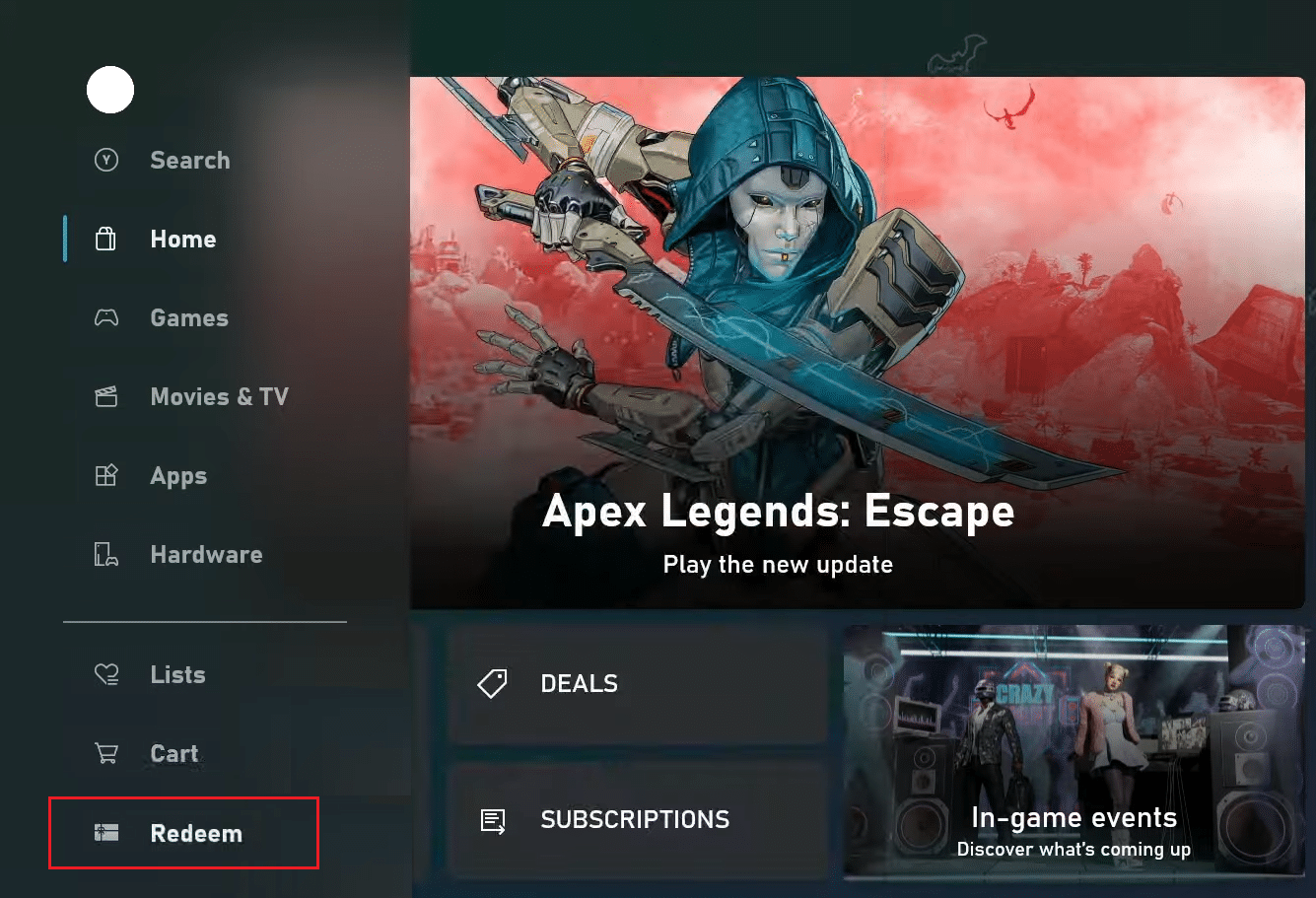
4. Indtast din Microsoft Redeem-kode. og vælg OK.

Nu ved du, hvordan du indløser et gavekort eller en kode på Xbox One.
Metode 3: Indløs Microsoft-kontokode online
Gratis Microsoft Redeem Code kan også fås online på Microsofts websted. Du kan bruge denne metode, hvis du ikke vil bruge Microsoft Store eller ikke har appen. Følg instruktionerne nedenfor:
1. Gå til Microsoft Indløs side ved hjælp af din browser. Du vil blive bedt om at logge ind.
2. Log ind med dine legitimationsoplysninger.
3. Indtast 25-tegns kode.
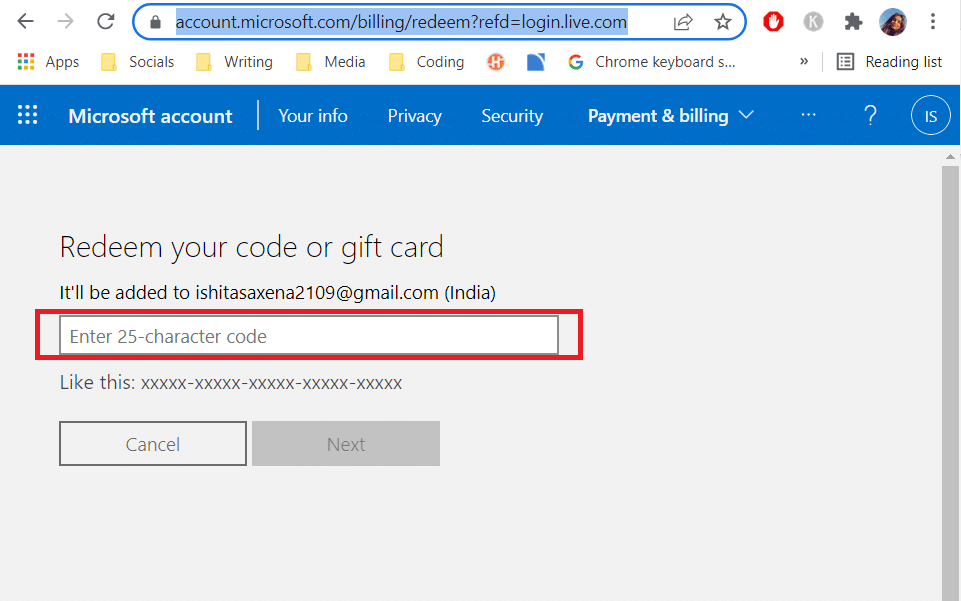
4. Klik på Næste, når du har indtastet koden.
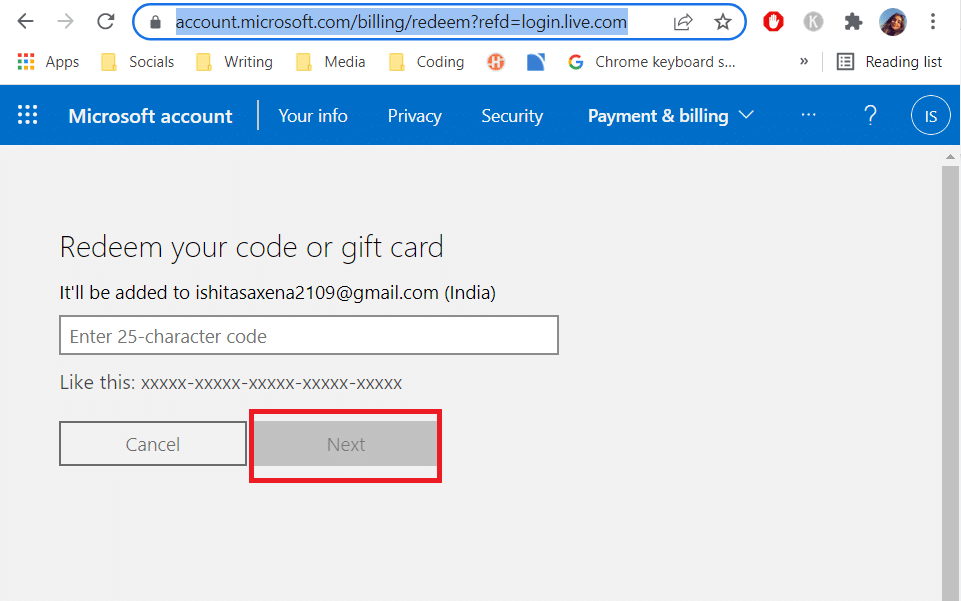
5. Herefter skal du bekræfte, at produktet er blevet tilføjet til din konto ved at klikke på bekræft.
Ofte stillede spørgsmål (ofte stillede spørgsmål)
Q1. Hvad skal man gøre, hvis koden er beskadiget eller ikke kan læses?
Svar: Hvis koden, du forsøger at indløse, er fysisk, skal du returnere den til butikken, hvor du købte den, og diskutere problemet. Hvis det er et gavekort, så kontakt den person, der har givet dig det, og forklar din situation.
Q2. Hvad hvis dit land eller område ikke matcher koden?
Svar: Hvis du har købt et gavekort til en anden nation eller et andet område, kan du muligvis ikke indløse det. Kontakt butikken for yderligere information. Hvis du har modtaget kortet som en gave fra en, der ikke deler samme placering som dig, skal du bede vedkommende om at gå ind på deres Microsoft-konto og gå til Ordrehistorik for at annullere varen. De kan derefter sende koden til dig igen ved hjælp af den nation eller region, der matcher din konto.
Q3. Hvad hvis koden ikke kunne findes?
Svar: Når du indtaster en forkert kode, vises denne meddelelse. Det kan opstå, fordi kortet er beskadiget, ridset eller bøjet ved et uheld, hvilket gør det svært at tyde de nøjagtige tegn. Så dobbelttjek alt og husk, at koden ikke inkluderer A, E, I, O, U, L, S, 0, 1, 5.
***
Vi håber, at denne guide var nyttig, og at du var i stand til at vide, hvordan du indløser et gavekort. Vi lærte også, hvordan man indløser et gavekort eller en kode online. Hvis du har spørgsmål eller forslag, er du velkommen til at skrive dem i kommentarfeltet.